Tableau:商业智能(BI)工具
Tableau入门
- 1、Tableau概述
- 2、Tableau Desktop
- 2.1、初识Tableau Desktop
- 2.2、Tableau工作区
- 2.3、数据窗格与分析窗格
- 2.4、功能区和标记卡
- 2.4.1、列和行功能区
- 2.4.2、标记卡
- 2.4.3、筛选器功能区
- 2.4.4、页面功能区
- 2.4.5、附加功能区、图例、控件
- 3、Tableau视图
- 4、Tableau工作簿和工作表
- 4.1、创建工作表、仪表板或故事
- 4.2、撤消、重做和清除工作表
- 4.3、复制工作表
- 4.4、查看工作表中的数据
- 4.5、删除工作表
- 5、Tableau Desktop常用操作
- 5.1、Tableau数据类型
- 5.2、连接数据源
- 5.3、Tableau操作顺序
- 5.4、Tableau数据聚合
- 6、Tableau保存工作
- 6.1、Tableau保存文件类型和文件夹
- 6.2、Tableau导出视图
- 6.3、Tableau导出数据
- 7、Tableau Desktop入门案例
1、Tableau概述
Tableau成立于2003年,于2019年被Salesforce收购,是斯坦福大学一个计算机科学项目的成果,该项目旨在改善分析流程并让人们能够通过可视化更轻松地使用数据
Tableau是一个可视化分析平台,它改变了我们使用数据解决问题的方式,使个人和组织能够充分利用自己的数据
Tableau是分析领域值得信赖的领导者。作为现代商业智能的市场领先选择,Tableau平台以从几乎任何系统获取任何类型的数据,并将其快速轻松地转化为可操作的见解而闻名。就像拖放一样简单
Tableau以科学研究工作为基础,旨在使分析更快、更轻松、更直观。以提供即时反馈的快速迭代方式分析数据
Tableau与Power BI是两种流行的商业智能(BI)工具,用于收集、集成、分析和呈现业务数据。它们都有助于执行数据分析、数据操作和数据可视化,以了解各种数据集并从中得出结论
Tableau与Power BI的主要区别:
-
功能与特点
PowerBI和Tableau在功能和特点上有一些明显的区别。PowerBI是由微软开发的数据可视化工具,它与Microsoft Office套件集成得很好,可以轻松地与其他Microsoft产品进行交互。它提供了丰富的数据连接选项,支持多种数据源的导入和整合。PowerBI还具有强大的数据建模功能,可以通过创建关系模型和计算字段来处理和转换数据。此外,PowerBI提供了丰富的可视化选项,用户可以根据需要创建各种交互式图表和仪表板
Tableau则是一款由Tableau Software开发的数据可视化工具,它以其出色的可视化能力和用户友好的界面而闻名。Tableau具有强大的数据探索功能,用户可以通过简单地拖放字段来创建视觉化图表。与PowerBI相比,Tableau对于大型数据集的处理能力更强,并且更加注重用户体验。它提供了丰富的可视化选项和交互式功能,使用户能够更深入地探索数据并发现隐藏的见解 -
可扩展性与集成性
PowerBI是一个基于云的解决方案,它提供了丰富的云服务和功能,如Power BI服务和Power BI桌面应用程序。这使得用户可以轻松地在不同设备之间同步和共享报表和仪表板。此外,PowerBI还支持与其他Microsoft产品(如Excel和Azure)的紧密集成,使得数据的导入和处理更加便捷
Tableau则更注重与各种数据源和平台的集成。它支持多种数据连接选项,并提供了广泛的第三方集成插件和API,可以与其他系统无缝集成。Tableau还提供了丰富的开发者工具和扩展功能,使开发人员能够根据自己的需求进行定制和扩展 -
适用场景
PowerBI更适合那些使用Microsoft生态系统的企业和用户。由于其与Microsoft Office的紧密集成,PowerBI可以无缝连接和共享数据,使得数据分析和报告变得更加便捷。PowerBI也适合那些需要进行快速数据建模和可视化的用户,它提供了直观的界面和丰富的可视化选项,可以快速生成交互式仪表板和报表
Tableau则更适合那些需要更高级的数据探索和分析功能的用户。由于其强大的数据处理能力和灵活的可视化选项,Tableau适用于处理大型数据集和进行复杂的数据分析。Tableau提供了更多的自定义和交互式功能,用户可以更深入地探索数据,发现隐藏的关联和见解。因此,Tableau常被用于数据科学、商业智能和高级分析领域
Tableau官网:https://www.tableau.com/zh-cn
Tableau入门文档:https://help.tableau.com/current/pro/desktop/zh-cn/gettingstarted_overview.htm
Power BI官网:https://powerbi.microsoft.com/zh-cn/
2、Tableau Desktop
Tableau Desktop提供了对您的数据进行访问、可视化和分析所需的全部功能。借助直观的拖放界面,您可以发现更快做出有影响力的业务决策所需的隐藏见解,即使处于离线状态也没有关系。同时还可以在安全的自助环境中利用受信任和受管控的数据
2.1、初识Tableau Desktop
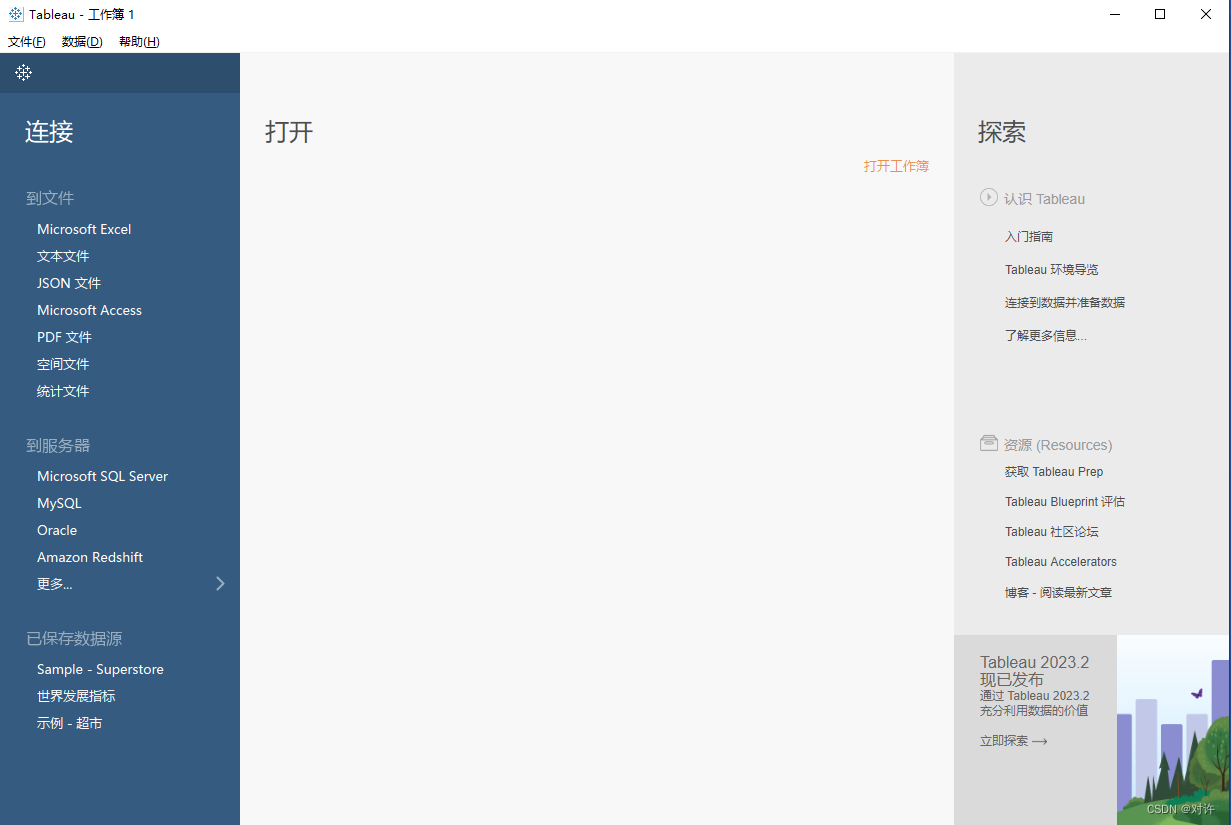
Tableau Desktop中的开始页面是一个中心位置,您可以从中执行以下任务:
- 连接到数据
- 打开最近使用的工作簿
- 发现和浏览 Tableau 社区产生的内容
开始页面由三个窗格组成:连接(Connect)、打开(Open)和探索(Discover)
Tableau支持的数据源有:
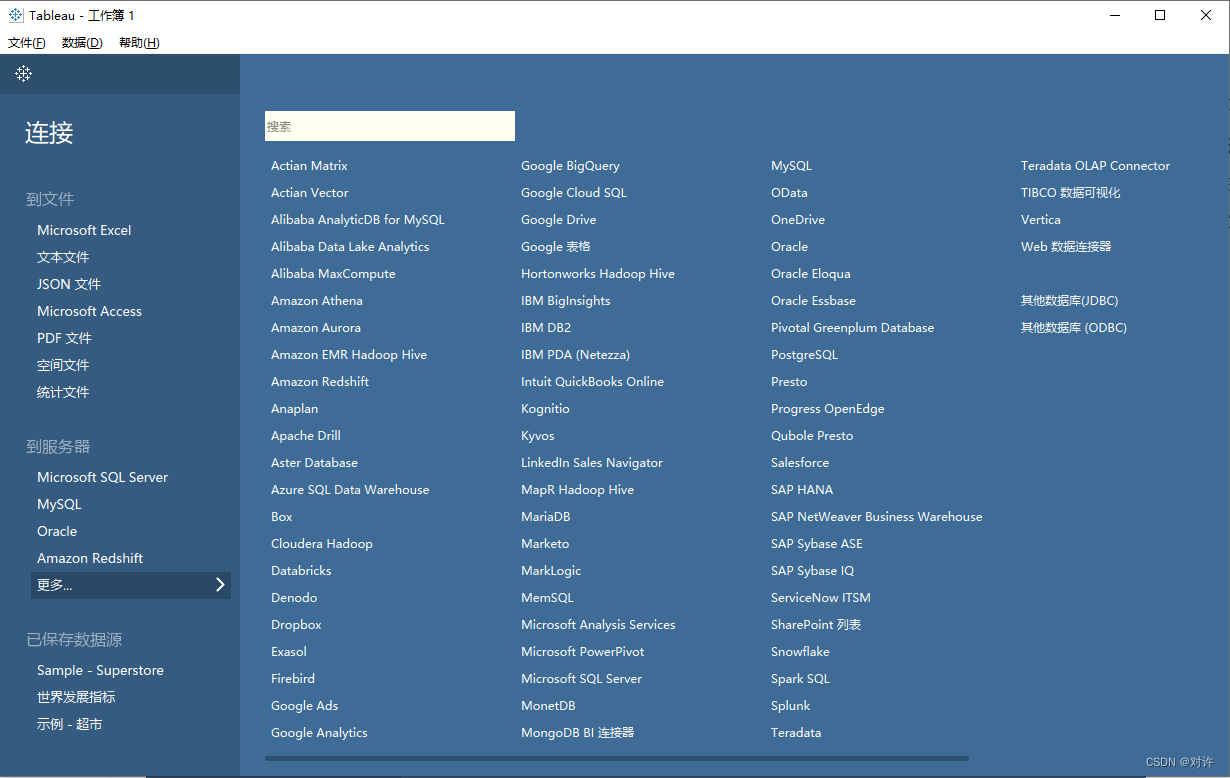
2.2、Tableau工作区
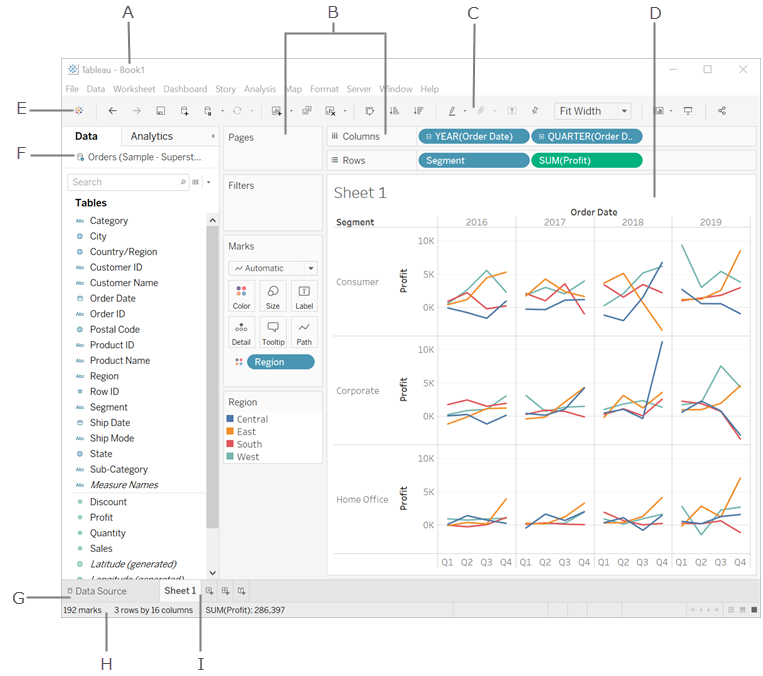
- A.工作簿名称: 工作簿包含工作表,后者可以是工作表、仪表板或故事
- B.卡和功能区: 将字段拖到工作区中的卡和功能区,以将数据添加到您的视图中
- C.工具栏: 使用工具栏访问命令以及分析和导航工具
- D.视图: 此区域为工作区中的画布,您可以在其中创建可视化项
- E.Tableau图标: 单击此图标转到开始页面,您可以在其中连接到数据(用于开始页面和工作区间导航)
- F.侧栏: 在工作表中,侧栏区域包含数据窗格和分析窗格
- G.数据源: 单击此选项卡可转到数据源页面并查看数据
- H.状态栏: 显示有关当前视图的信息
- I.工作表标签: 标签表示工作簿中的每个工作表。这可能包括工作表、仪表板和故事
2.3、数据窗格与分析窗格
1)如何使用工作簿的数据源连接和数据字段?

- 维度字段: 包含定量值(例如名称、日期或地理数据)的字段。您可以使用维度进行分类、分段以及揭示数据中的详细信息。维度影响视图中的详细级别。维度的例子包括日期、客户名称和客户细分市场
- 度量字段: 包含可度量的数字定量值的字段。您可以向度量应用计算以及对其进行聚合。将度量拖到视图中时,Tableau(默认情况下)会向该度量应用一个聚合。度量的示例包括:销售额、利润、员工数、温度、频率
- 计算字段: 如果基础数据未包括回答问题所需的所有字段,您可以在Tableau中使用计算创建新字段,然后将其保存为数据源的一部分。这些字段被称为计算字段
- 集: 您定义的数据的子集。集是基于现有维度和所指定的条件的自定义字段。来自Teradata OLAP连接器的命名集也显示在“数据”窗格的此区域中。您可与这些命名集进行交互,交互方式与您同Tableau中的其他自定义集交互的方式相同
- 参数: 一些值,可在公式中用作占位符,或替换计算字段和筛选器中的常量值
注意:对于多维数据集数据源,会在创建数据库时将字段显式定义为维度或度量。对于关系数据源,Tableau将自动组织字段。默认情况下,包含文本、日期或布尔值的字段为维度,而包含数字值的字段为度量
默认情况下,在数据源中定义的字段名称显示在数据窗格中。您可以重命名字段和成员名称、创建分层结构,以及将字段组织为组和文件夹
2)分析窗格
分析窗格可以将高级分析应用于视图

在Tableau Desktop中,分析窗格、菜单或视图的上下文中提供了用于将分析对象添加到视图中的选项
2.4、功能区和标记卡
Tableau中的每个工作表都包含功能区和标记卡,例如“列”、“行”、“标记”、“筛选器”、“页面”、“图例”等
通过将字段放在功能区或标记卡上,您可以执行以下操作:
- 构建可视化项的结构
- 通过包括或排除数据来提高详细级别以及控制视图中的标记数
- 通过使用颜色、大小、形状、文本和详细信息对标记进行编码来为可视化项添加上下文
尝试将字段放置在不同功能区和卡上,以找到查看数据的最佳方式
2.4.1、列和行功能区
从数据窗格拖动字段以创建可视化项结构。列功能区用于创建表列,而行功能区用于创建表行
将维度置于“行”或“列”功能区上时,将为该维度的成员创建标题。将度量置于“行”或“列”功能区上时,将创建该度量的定量轴。向视图添加更多字段时,表中会包含更多标题和轴,您对数据的了解也会更加详细
Tableau使用标记显示数据,其中每个标记对应于数据源中的一行(或一组行)。“行”和“列”功能区上的内层字段决定默认标记类型。例如,如果内层字段为度量和维度,则默认标记类型为条形图。可以使用“标记”卡下拉菜单手动选择其他标记类型
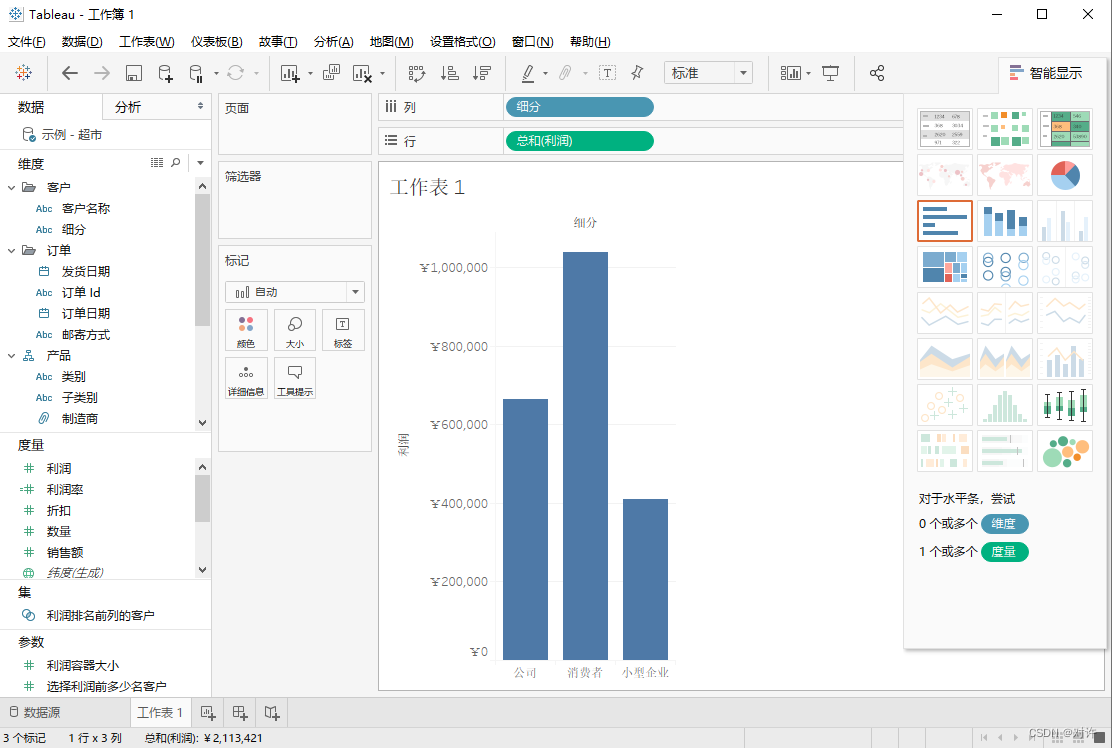
向“行”和“列”功能区添加更多字段时,表中也会添加更多的行、列和区
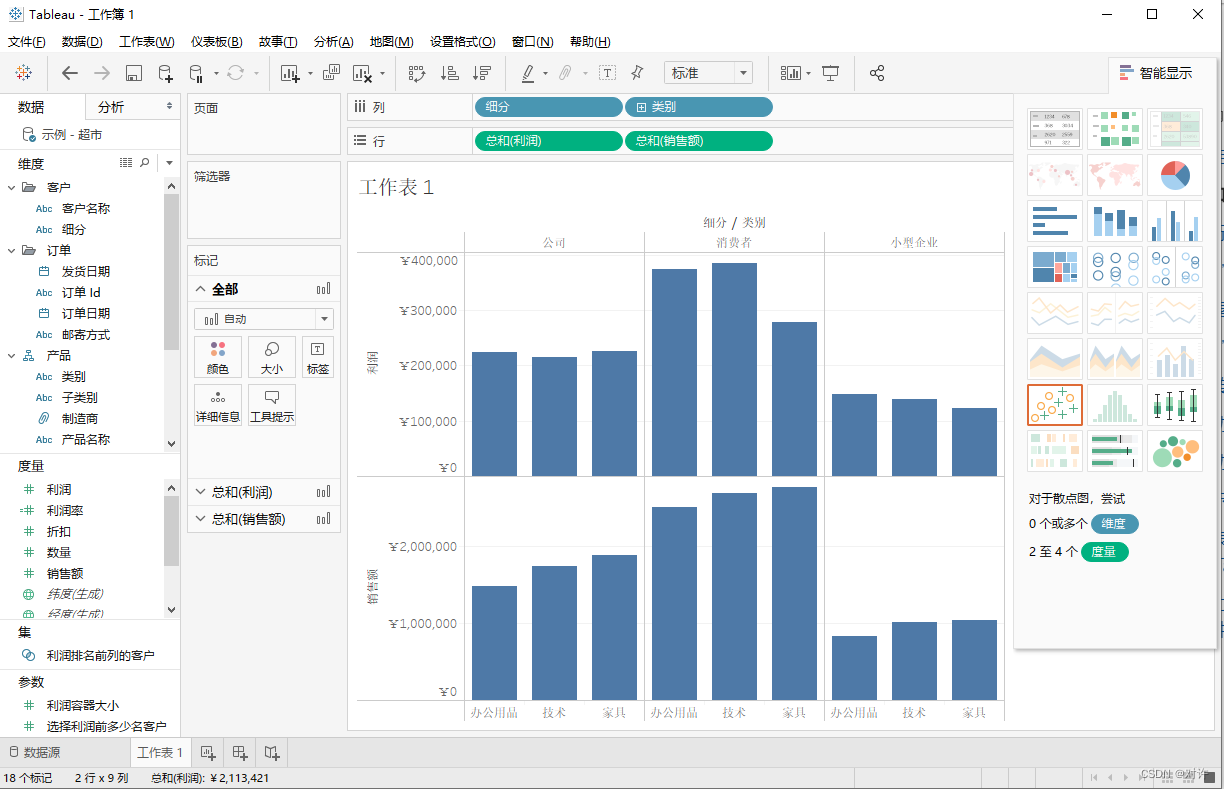
2.4.2、标记卡
标记卡是Tableau视觉分析的关键元素。将字段拖到“标记”卡中的不同属性时,您可以将上下文和详细信息添加至视图中的标记
使用标记卡设置标记类型,并使用颜色、大小、形状、文本和详细信息对数据进行编码
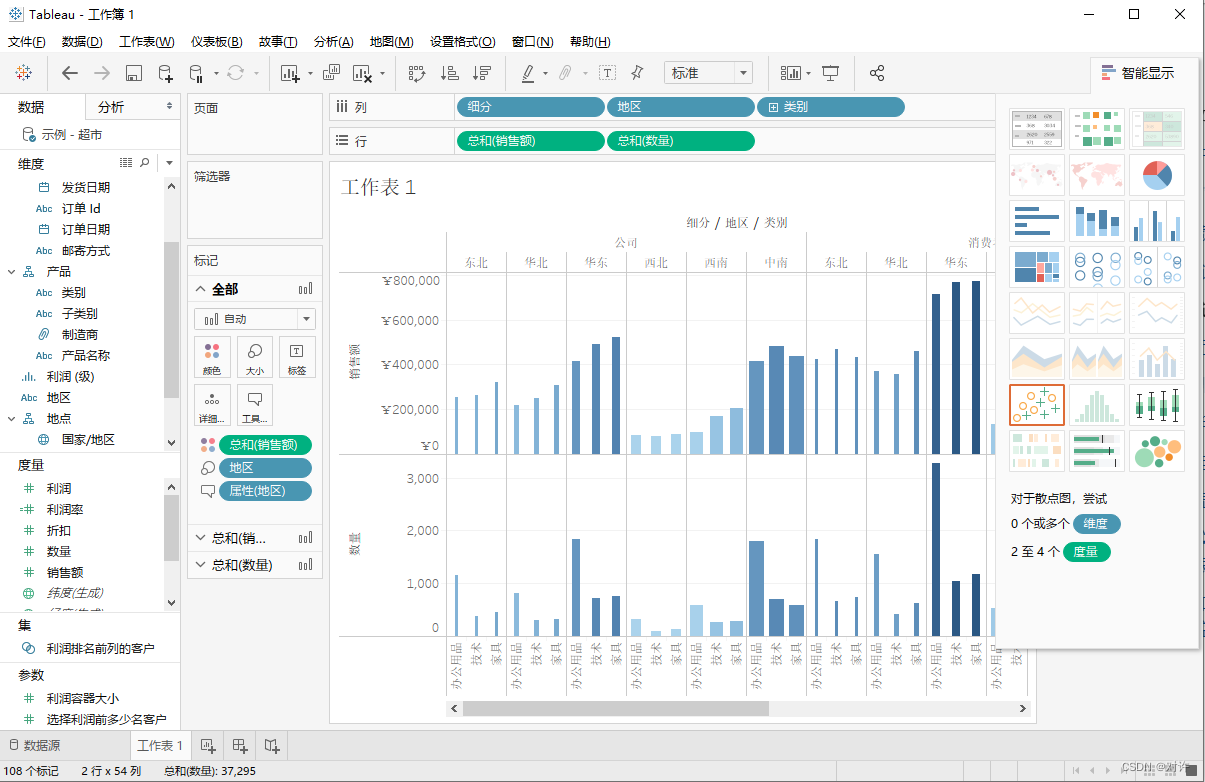
2.4.3、筛选器功能区
使用筛选器功能区可以指定要包含和排除的数据。例如,您可能希望对每个客户分区的利润进行分析,但希望只限于特定的装运容器和交货时间。通过将字段放在筛选器功能区上,即可创建这样的视图
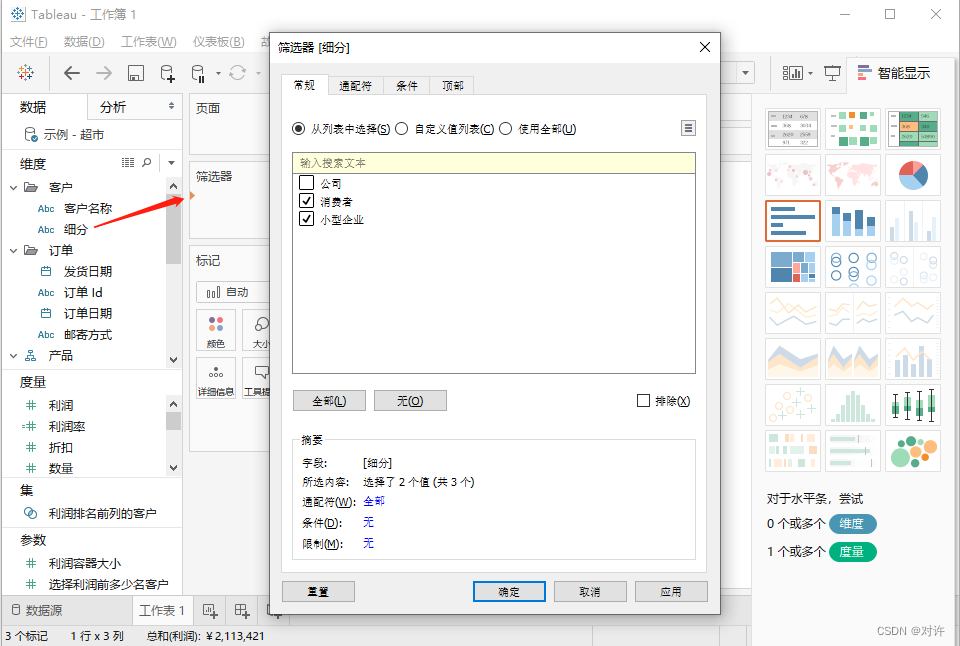
可以使用度量、维度或同时使用这两者来筛选数据。此外,还可以根据构成表列和表行的字段来筛选数据。这称为内部筛选。也可以使用不属于表的标题或轴的字段来筛选数据。这称为外部筛选
所有经过筛选器会自动打开“筛选器”对话框。默认情况下不选中任何成员。选择要保留在视图中的成员。所有清除的成员都被排除
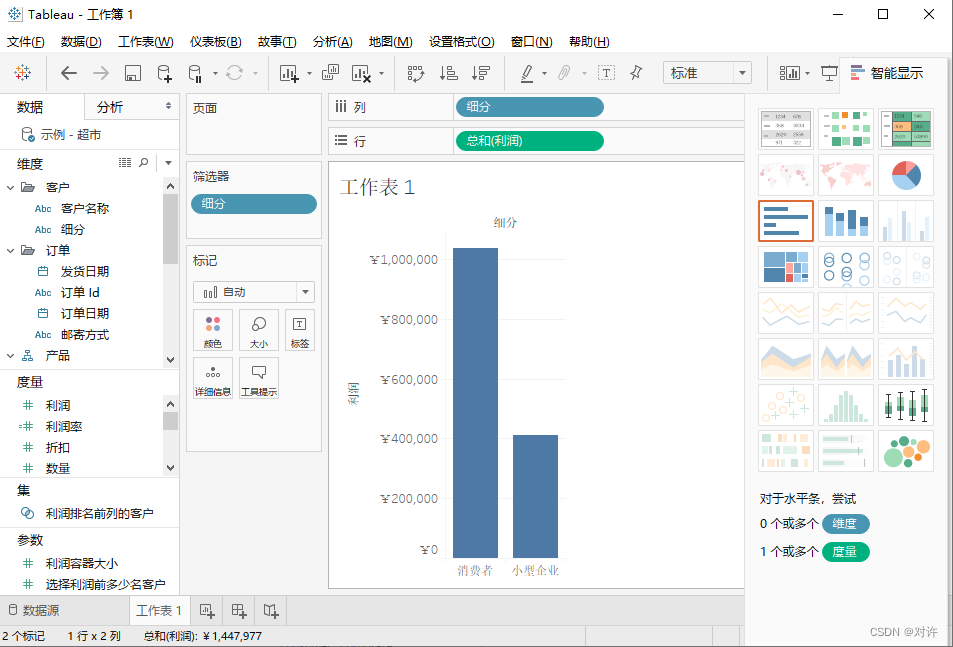
2.4.4、页面功能区
使用页面功能区可以将视图划分为一系列页面,使您可以更好地分析特定字段对视图中其他数据的影响。将某个维度放置到“页面”功能区上时,将为该维度的每个成员添加一个新行。将某个度量放置到页面功能区上时,Tableau会自动将该度量转换为离散度量
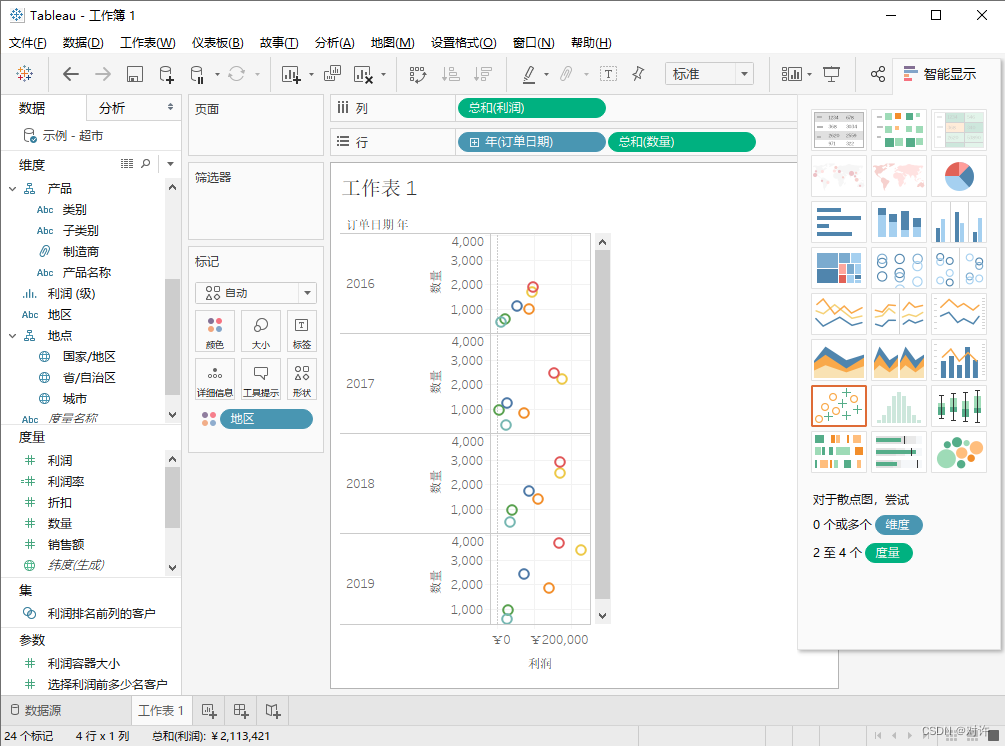
页面功能区会创建一组页面,每个页面上都有不同的视图。每个视图都基于您放置在页面功能区上的字段。使用将字段移到页面功能区时添加到视图中的控件,您可以轻松地翻阅视图并在一个公共轴上比较它们
向页面功能区中添加字段时,会自动向视图的右侧添加页面控件。使用此控件可在页面之间导航
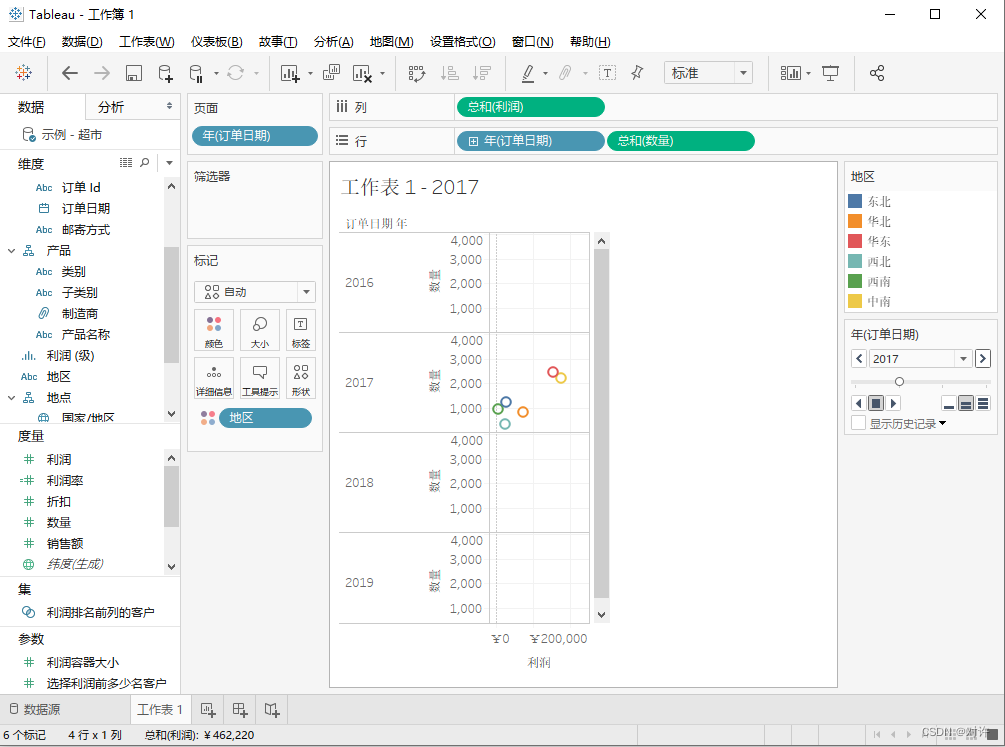
2.4.5、附加功能区、图例、控件
一些功能区、图例或控件仅在您使用视图时执行操作后才会显示。例如,仅在“颜色”上有字段时,才会显示“颜色”图例

3、Tableau视图
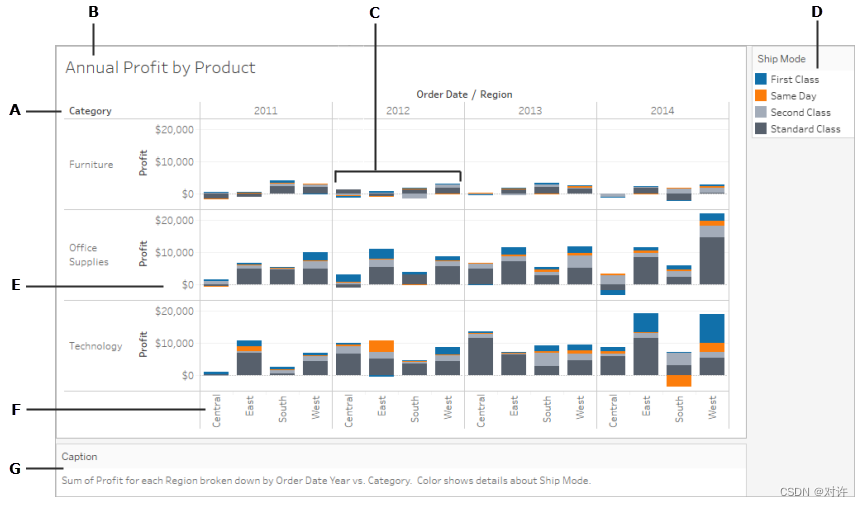
- A.字段标签: 添加到行或列功能区的离散字段的标签,用于说明该字段的成员。例如,“类别”是一个离散字段,它包含以下三个成员:“家具”、“办公用品”和“技术”
- B.标题: 为您的工作表、仪表板或故事提供的名称。系统会为工作表和故事自动显示标题,您可以打开标题以在仪表板中显示它们
- C.标记: 表示视图中所包括的字段(维度和度量)交集的数据。可以用线、条、形状、地图等来表示标记
- D.图例: 描述视图中的数据编码方式的图例。例如,如果您在视图中使用形状或颜色,则图例会描述每个形状或颜色所代表的项
- E.轴: 是在将度量(包含定量数值信息的字段)添加到视图时创建的。默认情况下,Tableau会针对此数据生成连续的轴
- F.标题: 字段的成员名称
- G.说明: 描述视图中的数据的文本。说明可以自动生成,并且可以打开和关闭
4、Tableau工作簿和工作表
Tableau使用的是工作簿和工作表文件结构,这与Microsoft Excel十分类似。工作簿包含工作表,后者可以是工作表、仪表板或故事。每个工作簿可以包含不同类型的工作表:视图(又称工作表)、仪表板和故事
- 工作表: 一个工作表包含单个视图以及其侧栏中的功能区、卡、图例以及“数据”和“分析”窗格
- 仪表板: 一个仪表板是多个工作表中的视图的集合。“仪表板”和“布局”窗格可在其侧栏中找到
- 故事: 故事包含一系列共同作用以传达信息的工作表或仪表板。“故事”和“布局”窗格可在其侧栏中找到
工作表以标签的形式沿工作簿的底部显示。在工作簿内,您可以创建新工作表、清除整个工作表、复制工作表、隐藏或显示工作表以及删除工作表。Tableau提供了若干种在工作簿中查看和组织工作表的方式
4.1、创建工作表、仪表板或故事
方式1: 单击工作簿底部的“新建工作表”、“新建仪表板”或“新建故事”按钮

方式2: 页面选择工作表/仪表板/故事->新建工作表/新建仪表板/新建故事

重命名工作表:
右键工作表->重命名或双击工作表名
4.2、撤消、重做和清除工作表
每个Tableau工作簿都包含已当前工作会话的该工作簿中的工作表、仪表板和故事执行的步骤的历史记录
- 撤销: 后移记录,单击工具栏上的“撤消”按钮 <-(Ctrl+Z)
- 重做: 前移记录,单击工具栏上的“重做”按钮 ->(Ctrl+Y)
- 清除: 删除工作表中的所有字段、格式、大小、轴范围、筛选器、排序和上下文筛选器,单击工具栏上的“清除工作表”按钮
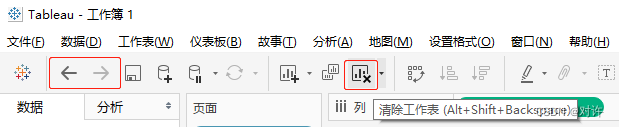
4.3、复制工作表
如果要使用现有工作表作为出发点来进行进一步探索,您可以复制该工作表
“复制”可创建新版本的工作表、仪表板或故事,您可以对其进行修改,而不会影响原始工作表
操作步骤:右键工作表->复制

复制为交叉表:
交叉表(数据透视表)是一个以文本行和列的形式总结数据的表
交叉表会用原始工作表中的数据交叉表视图来填充该工作表。不能以交叉表的形式来复制仪表板和故事
操作步骤:右键工作表->复制为交叉表
4.4、查看工作表中的数据
方式1: 光标悬停,单击标记,在工具提示中点击“查看数据”
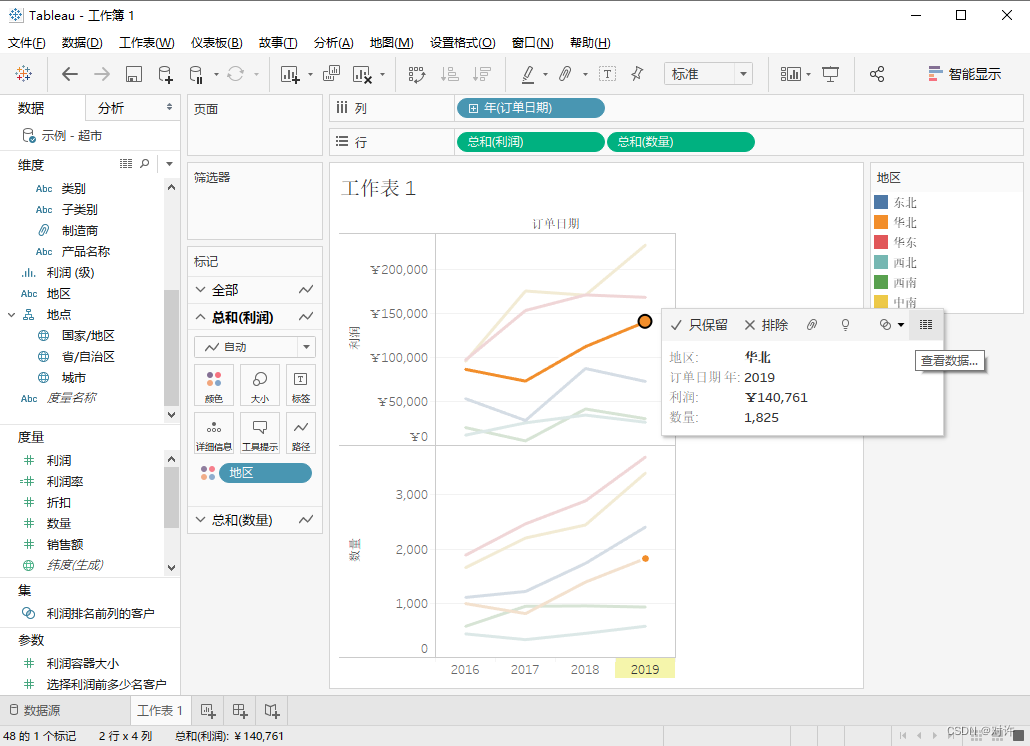
方式2: 右键单击视图,然后单击“查看数据”
4.5、删除工作表
删除工作表会将其从工作簿中移除。一个工作簿中必须始终至少有一个工作表
若要删除活动工作表,请右键单击工作簿底部排列的工作表标签中的工作表,然后单击“删除”
注意:在仪表板或故事中使用的工作表无法删除
5、Tableau Desktop常用操作
5.1、Tableau数据类型
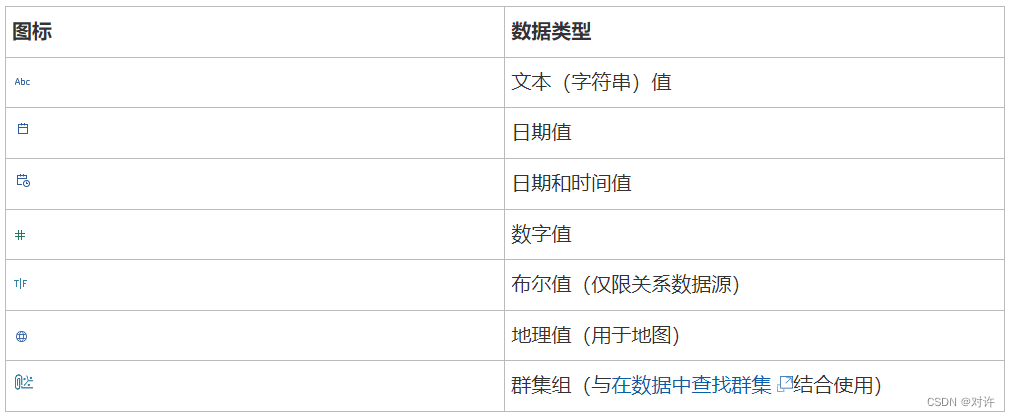
Tableau数据源中的所有字段都具有一种数据类型
可以在“数据源”页面上或“数据”窗格中更改字段的数据类型
1)在数据源页面修改
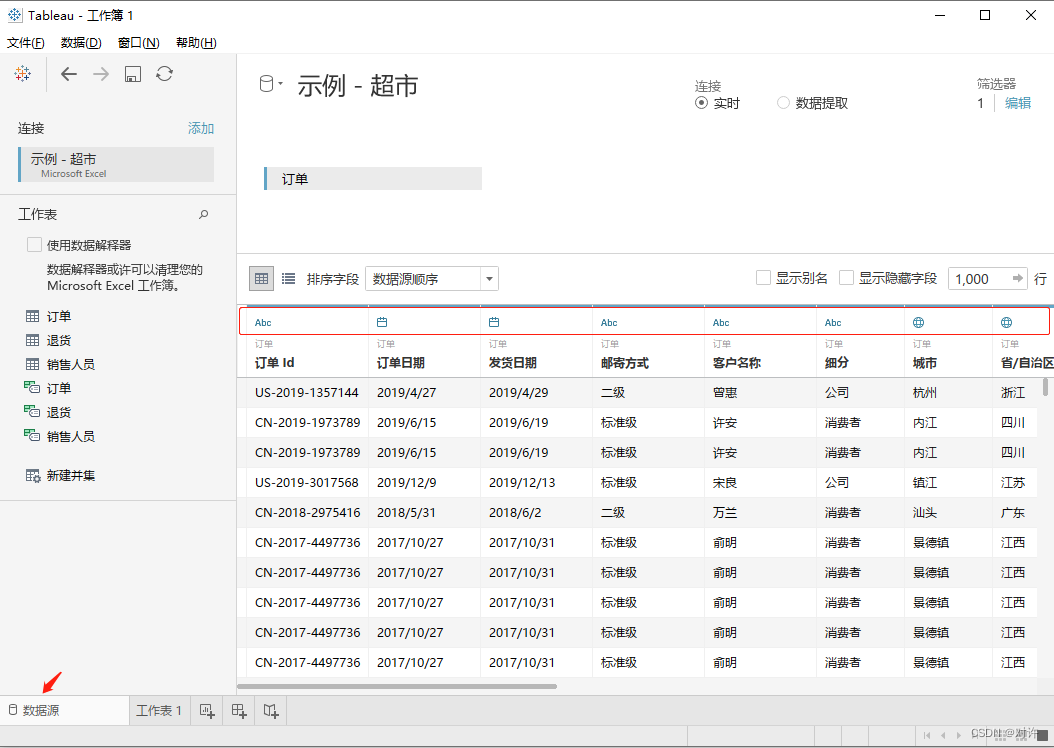
2)在数据窗格修改

对于文件中的混合数据类型,Tableau按Excel数据源中前10000行和CSV数据源中前1024行的数据类型来确定如何将混合值列映射为数据类型
5.2、连接数据源
可以打开Tableau Desktop自带的数据源或使用数据源连接器连接到数据源
Tableau数据源连接器的使用文档:
参考文档:https://help.tableau.com/current/pro/desktop/zh-cn/calculations_aggregation.htm
5.3、Tableau操作顺序
参考文档:https://help.tableau.com/current/pro/desktop/zh-cn/order_of_operations.htm
5.4、Tableau数据聚合
参考文档:https://help.tableau.com/current/pro/desktop/zh-cn/calculations_aggregation.htm
6、Tableau保存工作
6.1、Tableau保存文件类型和文件夹
可以使用多种不同的Tableau专用文件类型来保存工作:工作簿、书签、打包数据文件、数据提取和数据连接文件
- 工作簿(.twb): Tableau工作簿文件具有.twb文件扩展名。工作簿中含有一个或多个工作表,以及零个或多个仪表板和故事
- 书签(.tbm): Tableau书签文件具有.tbm文件扩展名。书签包含单个工作表,是快速分享所做工作的简便方式
- 打包工作簿(.twbx): Tableau打包工作簿具有.twbx文件扩展名。打包工作簿是一个zip文件,包含一个工作簿以及任何支持性本地文件数据和背景图像。这种格式最适合对工作进行打包以便与不能访问原始数据的其他人共享
- 数据提取(.hyper): Tableau数据提取文件具有.hyper扩展名。提取文件是部分或整个数据的一个本地副本,可用于在脱机工作时与他人共享数据以及提高性能
- 数据源(.tds): Tableau数据源文件具有.tds文件扩展名。数据源文件是用于快速连接到您经常使用的原始数据的快捷方式。数据源文件不包含实际数据,而只包含连接到实际数据所必需的信息以及您在实际数据基础上进行的任何修改,例如更改默认属性、创建计算字段、添加组等
- 打包数据源(.tdsx): Tableau打包数据源文件具有.tdsx文件扩展名。打包数据源是一个zip文件,包含上面描述的数据源文件(.tds)以及任何本地文件数据,例如数据提取文件(.hyper)、文本文件、Excel文件、Access文件和本地多维数据集文件。可使用此格式创建一个文件,以便与无法访问您计算机上本地存储的原始数据的其他人分享
6.2、Tableau导出视图
将视图导出为图像文件
操作步骤:选择“工作表”->“导出”->“图像”
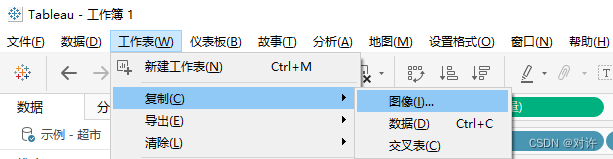
- 在“导出图像”对话框中,选择要包括在图像中的元素。如果视图包含图例,请在“图像选项”下选择图例布局
- 单击“保存”
- 在“保存图像”对话框中,指定文件位置、名称和格式。然后单击“保存”
参考文档:https://help.tableau.com/current/pro/desktop/zh-cn/save_export_image.htm
6.3、Tableau导出数据
将数据导出为csv文件
1)导出数据源数据
操作步骤:在“数据源”页面上,选择“数据”->“将数据导出到CSV”
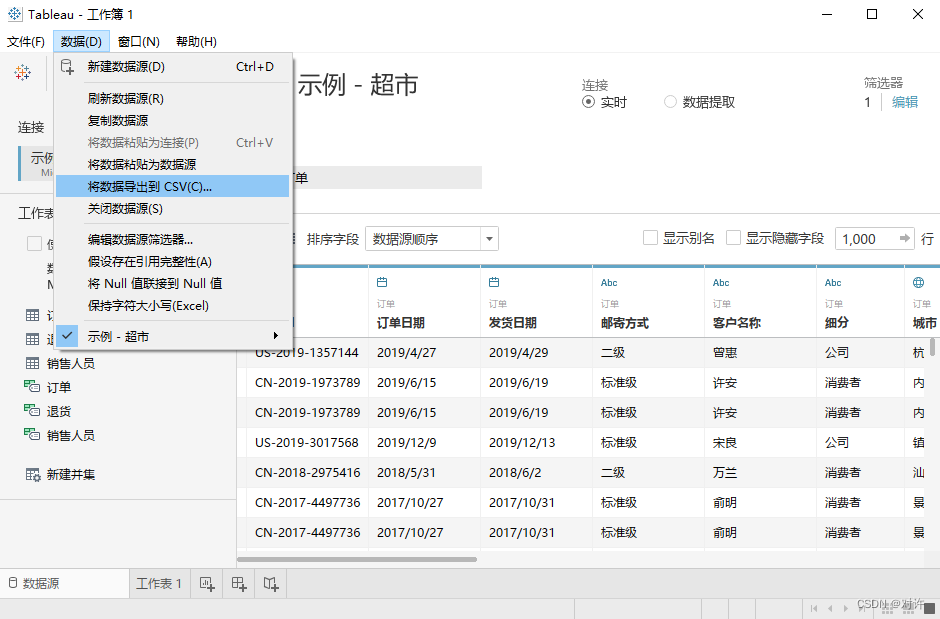
2)导出视图数据
操作步骤:右键工作表标签,单击“查看数据”,然后单击“全部导出”按钮
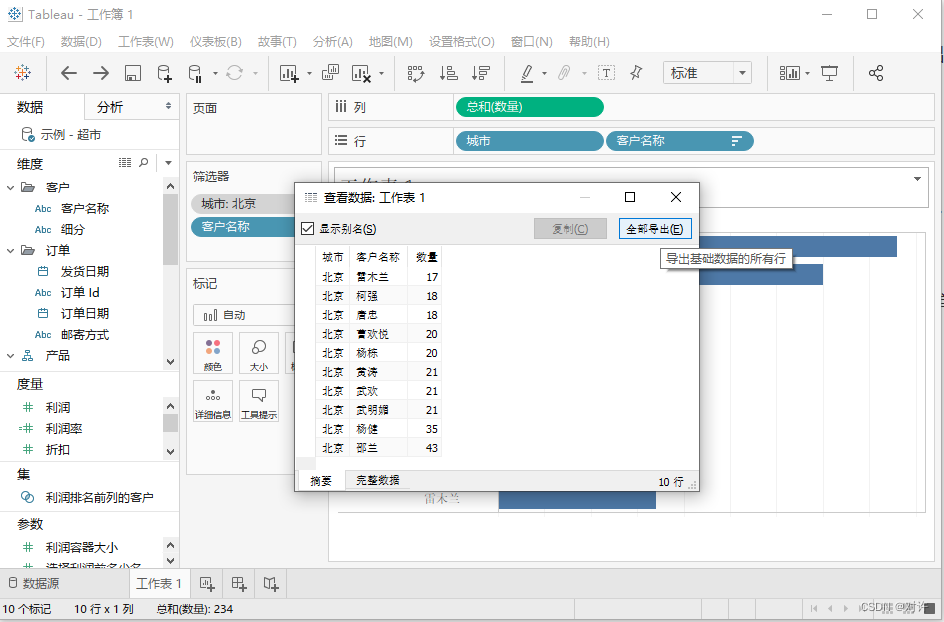
参考文档:https://help.tableau.com/current/pro/desktop/zh-cn/save_export_data.htm
7、Tableau Desktop入门案例
本案例使用Tableau Desktop自带的“超市”数据,在开始页面点击打开
需求: 按总销售量额计,北京市位居前10名的客户有哪些?
操作步骤:
1) 将“Sales”(销售额)拖到“列”
2) 将“City”(城市)和“Customer Name”(客户名称)拖到“行”
3) 再次从“数据”窗格中拖出“City”(城市)到“筛选器”。在对话框“常规”选项卡上,只选择”北京“
4) 单击工具栏上的“降序排序”按钮
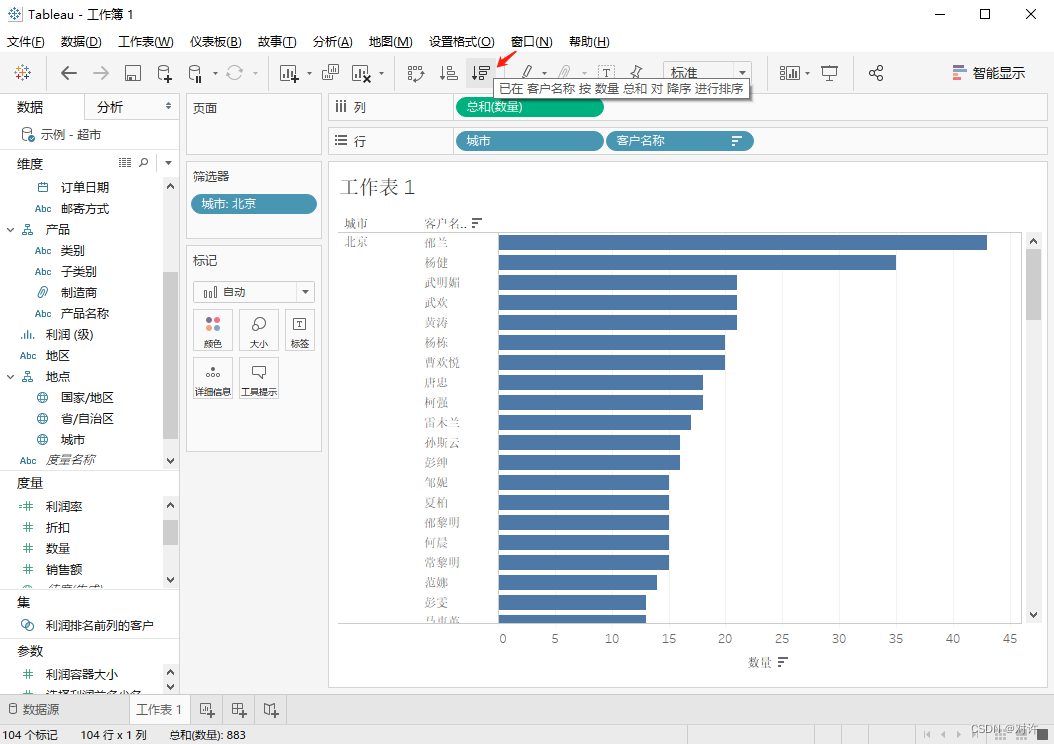
5) 将“Customer Name”(客户名称)从“数据”窗格拖到“筛选器”,并创建一个“Top10”筛选器,以显示前10名客户,点击应用

存在问题: 显示的名称与之前不再相同
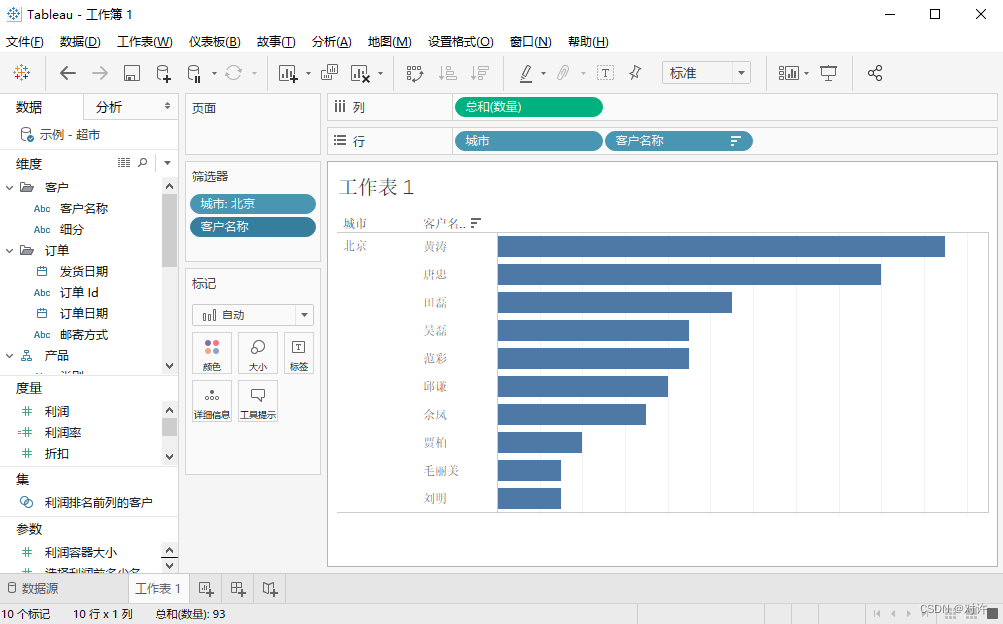
原因: “前N个”筛选器和常规维度筛选器是同时应用的,它们都是维度筛选器,并且按Tableau操作顺序出现在同一位置
解决: 将维度筛选器转换为一个上下文筛选器,该筛选器将先于在工作表中创建的任何其他筛选器执行

6) 在“筛选器”功能区上右键单击“City”(城市),并选择“添加到上下文”。作为上下文筛选器,此筛选器现在优先于维度筛选器,因此视图现在将按预期方式显示
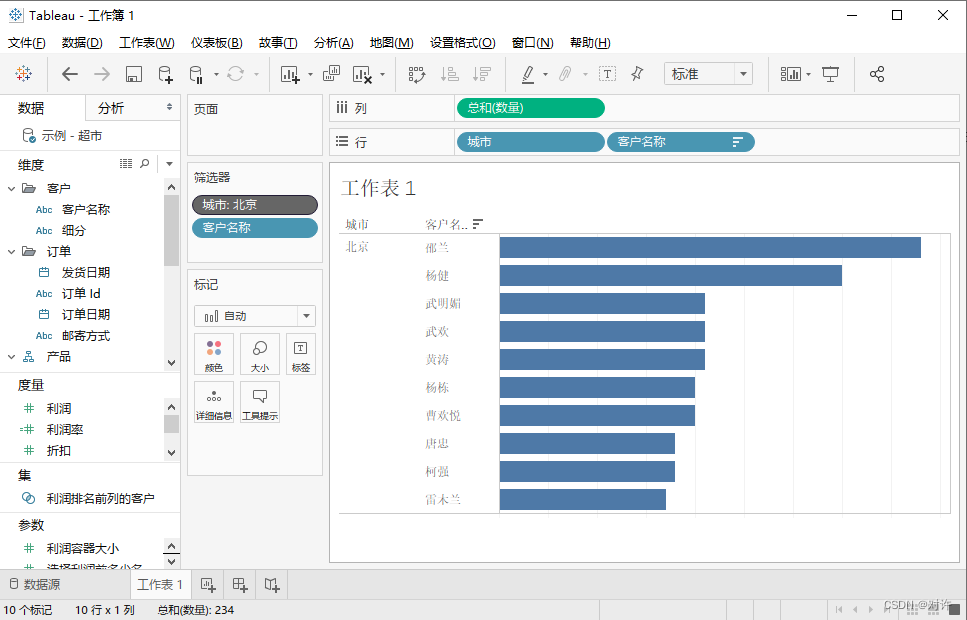
相关文章:
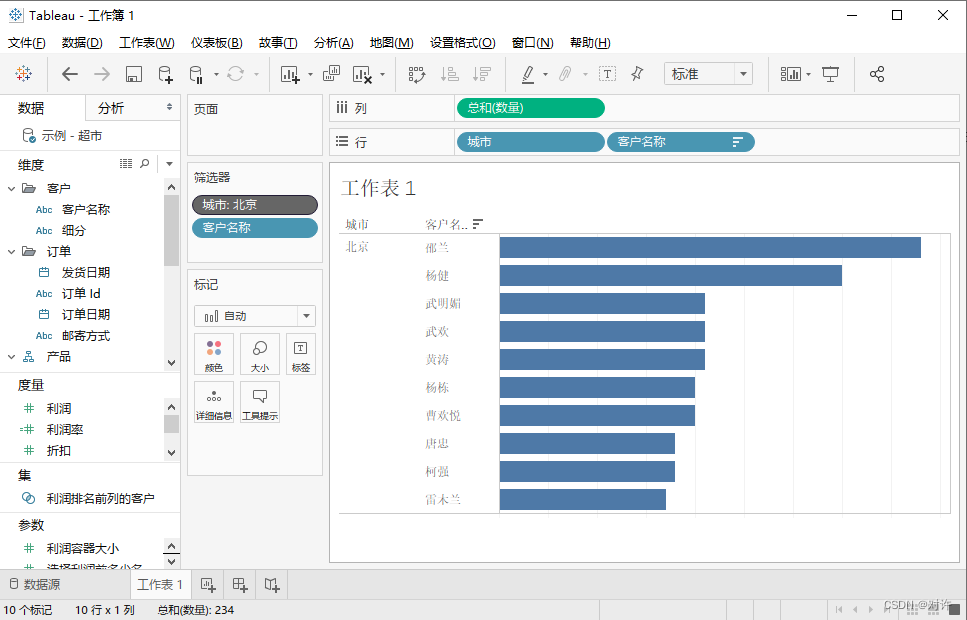
Tableau:商业智能(BI)工具
Tableau入门 1、Tableau概述2、Tableau Desktop2.1、初识Tableau Desktop2.2、Tableau工作区2.3、数据窗格与分析窗格2.4、功能区和标记卡2.4.1、列和行功能区2.4.2、标记卡2.4.3、筛选器功能区2.4.4、页面功能区2.4.5、附加功能区、图例、控件 3、Tableau视图4、Tableau工作簿…...

【gmail注册教程】手把手教你注册Google邮箱账号
手把手教你注册Google邮箱账号 写在前面: 要注意,注册Google邮箱必须要确保自己能够 科学上网,如果暂时做不到,请先进行相关学习。使用的手机号是大陆(86)的。 在保证自己能够科学上网后,在浏…...

docker版jxTMS使用指南:数据采集系统的高可用性
本文讲解4.6版jxTMS中数据采集系统的高可用性,整个系列的文章请查看:4.6版升级内容 docker版本的使用,请查看:docker版jxTMS使用指南 4.0版jxTMS的说明,请查看:4.0版升级内容 4.2版jxTMS的说明ÿ…...

vue如何禁止通过页面输入路径跳转页面
要禁止通过页面输入路径跳转页面,你可以使用Vue Router的导航守卫(navigation guards)来拦截导航并阻止不希望的跳转。 下面是一种常见的方法,你可以在全局导航守卫(global navigation guards)中实现这个功…...

mac,linux环境的基础工具安装【jdk,tomcat】
安装 一 linux环境一)、JDK安装卸载: 二)、 tomcat 安装1、[下载](https://mirrors.bfsu.edu.cn/apache/tomcat/tomcat-8/v8.5.63/bin/apache-tomcat-8.5.63.tar.gz)后,在目录 /usr/local/tomcat下,解压缩2、配置tomca…...
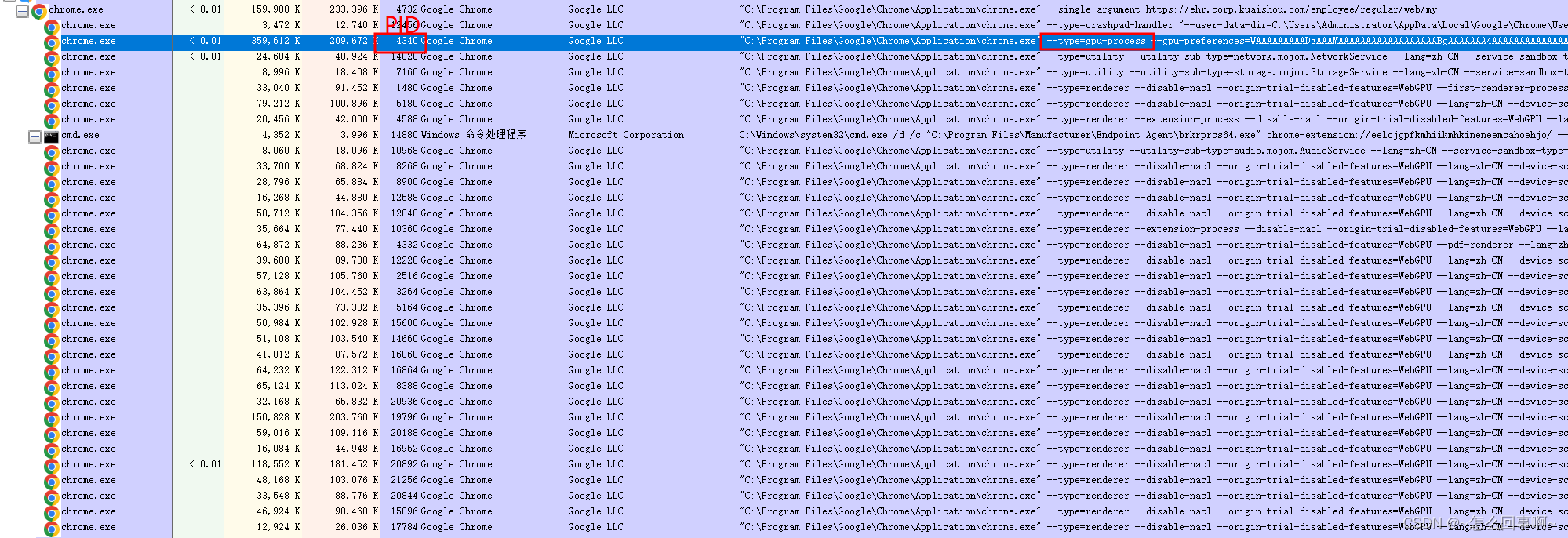
chrome窗口
chrome 窗口的层次: 父窗口类名:Chrome_WidgetWin_1 有两个子窗口: Chrome_RenderWidgetHostHWNDIntermediate D3D Window // 用于匹配 Chrome 窗口的窗口类的前缀。 onst wchar_t kChromeWindowClassPrefix[] L"Chrome_WidgetWin_…...

某快递公司Java一面
1.平衡二叉树和红黑树的区别? 平衡二叉树是一种二叉搜索树,其左子树和右子树的高度差不超过1,以确保在最坏情况下的查找效率是O(log n)。而红黑树是一种自平衡二叉搜索树,通过引入颜色标记(红色和黑色)来维…...

【C++ Primer Plus学习记录】指针——声明和初始化指针
指针用于存储值的地址,因此,指针名表示的地址。*运算符被称为间接值或解除引用运算符,将其应用于指针,可以得到该地址处存储的值。 例如,假设manly是一个指针,则manly表示的是一个地址,而*manl…...

切换至root用户时,命令提示符颜色为白色,如何修改?
当我切换至root用户时,发现命令提示符里的内容全部为白色,如图所示: 这让人看着不愉快,上网先搜索下解决方案:【切换到 root 账户字体全是白的,怎么改颜色啊】- 百度贴吧,但是这个解决方案只是…...

设计模式——17. 状态模式
1. 说明 状态模式(State Pattern)是一种行为设计模式,它允许一个对象在其内部状态发生改变时改变其行为。状态模式将对象的状态封装成不同的状态对象,并将状态切换时的行为委托给当前状态对象。这样,对象在不同状态下具有不同的行为,而无需在对象本身中使用大量的条件语…...

系统架构设计:14 论软基于架构的软件设计方法(ABSD)的软件开发
目录 1 基于架构的软件设计(ABSD) 2 基于架构的软件开发过程 2.1 架构需求过程 2.2 架构设计过程</...
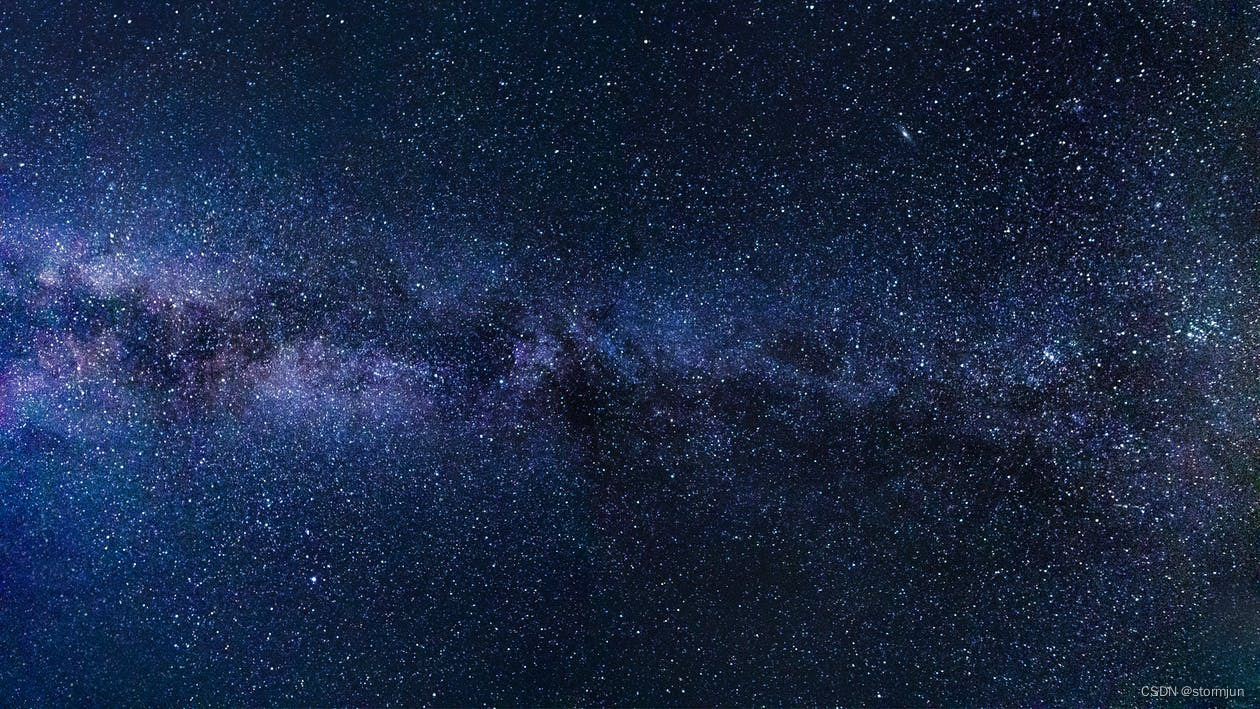
如何在 Spring Boot 中进行文件上传
在 Spring Boot 中进行文件上传 文件上传是Web应用程序中常见的功能之一,它允许用户将文件从客户端上传到服务器。Spring Boot提供了便捷的方式来处理文件上传,并且整合了Spring框架的强大功能,使文件上传变得相对简单。本文将介绍如何在Spr…...
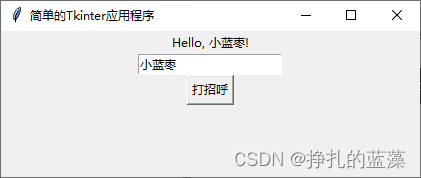
Python 图形化界面基础篇:将应用程序打包为可执行文件
Python 图形化界面基础篇:将应用程序打包为可执行文件 引言 PyInstaller 简介步骤1:安装 PyInstaller 步骤2:创建 Python GUI 应用程序步骤3:使用 PyInstaller 打包应用程序 完整示例代码解释结论 引言 在开发完一个图形用户界面…...

Android 13.0 蓝牙遥控器确认键弹不出输入法的解决方法
1.概述 在android13.0设备定制化开发时,遥控器是使用红外遥控器,也有使用蓝牙遥控器的,所以出现的问题不一定相同,今天遇到个问题就是蓝牙遥控器在输入数据时弹不出输入法的问题 首选排除输入法的问题,安装其他的输入法,也是同样的问题,这样就确定是系统EditText控件相关…...

spring boot面试50问
目录 前言: 1. 什么是 Spring Boot? 2. 为什么要用SpringBoot? 3. SpringBoot与SpringCloud 区别? 4. Spring Boot 有哪些优点? 5. Spring Boot 的核心注解是哪个?它主要由哪几个注解组成的࿱…...

条例24~25(设计与声明)
条例24 若所有参数皆需要类型转换,请为此采用非成员函数 有时候让类型内成员函数支持隐式类型转换是不妥善的。比如当我们想在类内实现operator *() 模拟乘法的时候。通常情况下表现良好,但若你想额外实现混合式运算。例如 int…...
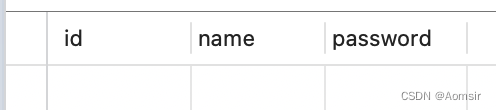
Spring5应用之事务处理
作者简介:☕️大家好,我是Aomsir,一个爱折腾的开发者! 个人主页:Aomsir_Spring5应用专栏,Netty应用专栏,RPC应用专栏-CSDN博客 当前专栏:Spring5应用专栏_Aomsir的博客-CSDN博客 文章目录 参考文献前言事务…...

Python 中最常用的4种股票价格移动平均方法(三)
一、简介 移动平均线是各级交易者和投资者最广泛使用的技术指标之一。它们通过计算特定时期内的平均价格来帮助消除股票价格的固有波动性。移动平均线计算起来很简单,但也有更复杂的形式,旨在捕捉市场的更多细微差别。 这个由四部分组成的系列将讨论总共 4 种不同的移动平均方…...

Mybaits缓存踩的坑
记Mybaits缓存踩的坑 1.问题提出 最近开发一个记录操作前后修改内容的功能,获取修改前数据比较简单,直接从数据库获取,记录修改后的功能也比较简单,直接将用户修改的内容封装成po对象,然后两个比对就可以了ÿ…...

全国工商注册数据库的作用
随着经济的发展和市场竞争的加剧,越来越多的人开始关注公司的工商信息。这些信息不仅可以帮助人们了解公司的基本情况,还可以为投资者、合作伙伴、员工等提供决策依据。 工商数据库提供了全国范围内企业的基本信息。这些信息包括企业的名称、统一社会信用…...

【Linux】NTP时间服务器Chrony配置详解
🍁 博主 "开着拖拉机回家"带您 Go to New World.✨🍁 🦄 个人主页——🎐开着拖拉机回家_大数据运维-CSDN博客 🎐✨🍁 🪁🍁 希望本文能够给您带来一定的帮助🌸文…...

今年的秋招面试,确实有点难。
不可否认的是,今年秋招确实有点难 从今年的形势来看,好的 offer 都掌握在少数人的手里,想要秋招找到理想的工作,要么学历好,要么技术功底很扎实,这两样都不占的话,就业压力就会比较大。 如何从…...
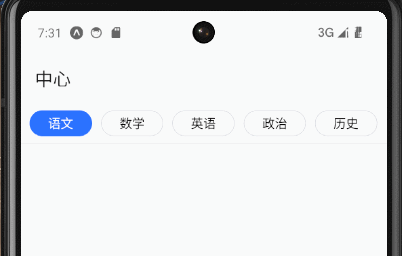
Rn使用FlatList导航栏自动回到中间
import { useState, useRef } from react import { FlatList, View, Text, StyleSheet, TouchableOpacity } from react-nativeconst Center () > {const tabs ["语文", "数学", "英语", "政治", "历史", "地理&q…...

单例模式中的线程安全问题
小王学习录 本日鸡汤:单例模式什么是单例模式如何实现单例模式饿汉模式懒汉模式单例模式下的线程安全问题为什么在单例模式下会出现线程安全问题如何解决单例模式中的线程安全问题本日鸡汤: 志在山顶的人, 不会贪恋山腰的风景 单例模式 单例模式是设计模式中的一种, 所谓设计…...
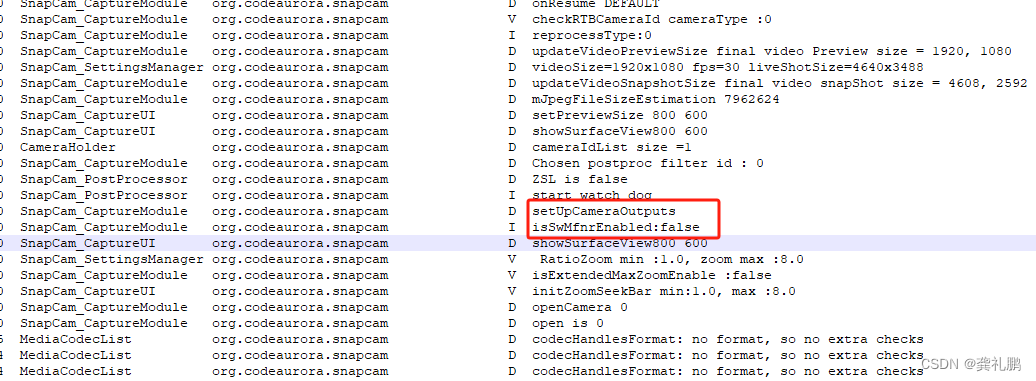
Android 13 骁龙相机点击拍照流程分析(一)——点击拍照到更新到左下角缩略图
一.背景 由于最近客户定制需要将文件挂载类型修改为sdcardfs,由于修改了文件挂载类型,导致了骁龙相机拍照后不能点击进入相册,故对骁龙相机从点击事件开始进行问题的排查,此处不介绍最终的sdcardfs挂载后的问题解决方案 二.流程介绍 拍照的流程大概分为几个阶段:打开相机…...

Docker 的网络与数据管理
Docker 网络实现原理 Docker使用Linux桥接,在宿主机虚拟一个Docker容器网桥(docker0),Docker启动一个容器时会根据Docker网桥的网段分配给容器一个IP地址,称为Container-IP,同时Docker网桥是每个容器的默认网关。因为在同一宿主机…...
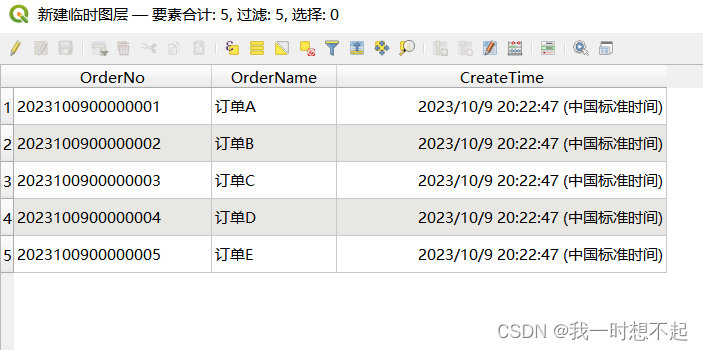
在QGIS中给矢量数据属性编号的一种方法
目录 写在文章前 一、给要素编号用哪些功能 二、实现一个最简单的编号 1.数据准备 2.编辑字段计算器表达式 3.查看编号结果 三、更加复杂的编号 1.使用UUID编号 2.根据单个属性排序后编号 3.根据多个属性排序后编号 4.拼接字符串进行编号 5.根据时间编号及实现 写在…...
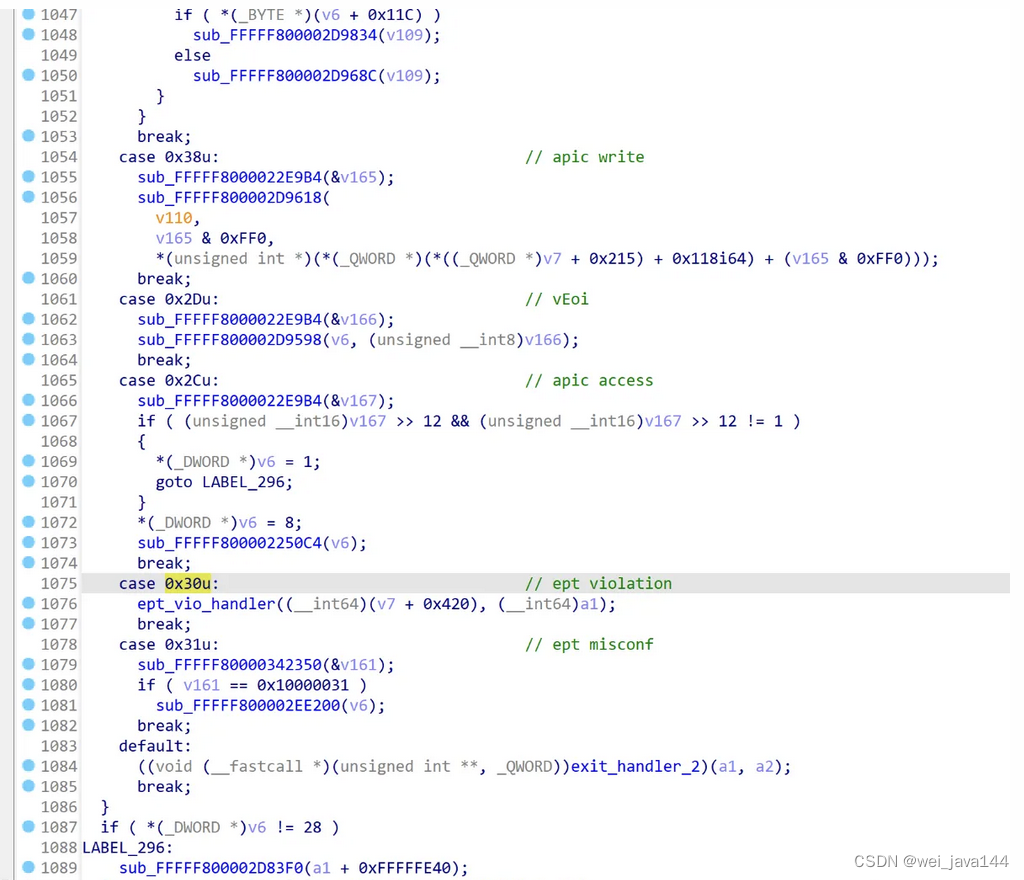
对一个变速器原理的分析
背景 原本是朋友在调试一个看起来比较新的变速器驱动,整体来说支持两种变速模式,一种是进程级,这种用了HOOK,中规中矩的实现,原理网上都有。另一种是”系统级内核全局变速“,这个模式初步看了下有些特殊&a…...

秒验:可以自定义UI的一键登录服务
一键登录如今成为越来越多移动应用的首选,但千篇一律的登陆界面在引发用户担忧其安全性的同时,也容易让用户在不同APP切换时产生误解。因此,由国内知名移动应用开发服务商MobTech打造的一键登录工具——秒验,通过允许开发者自定义…...
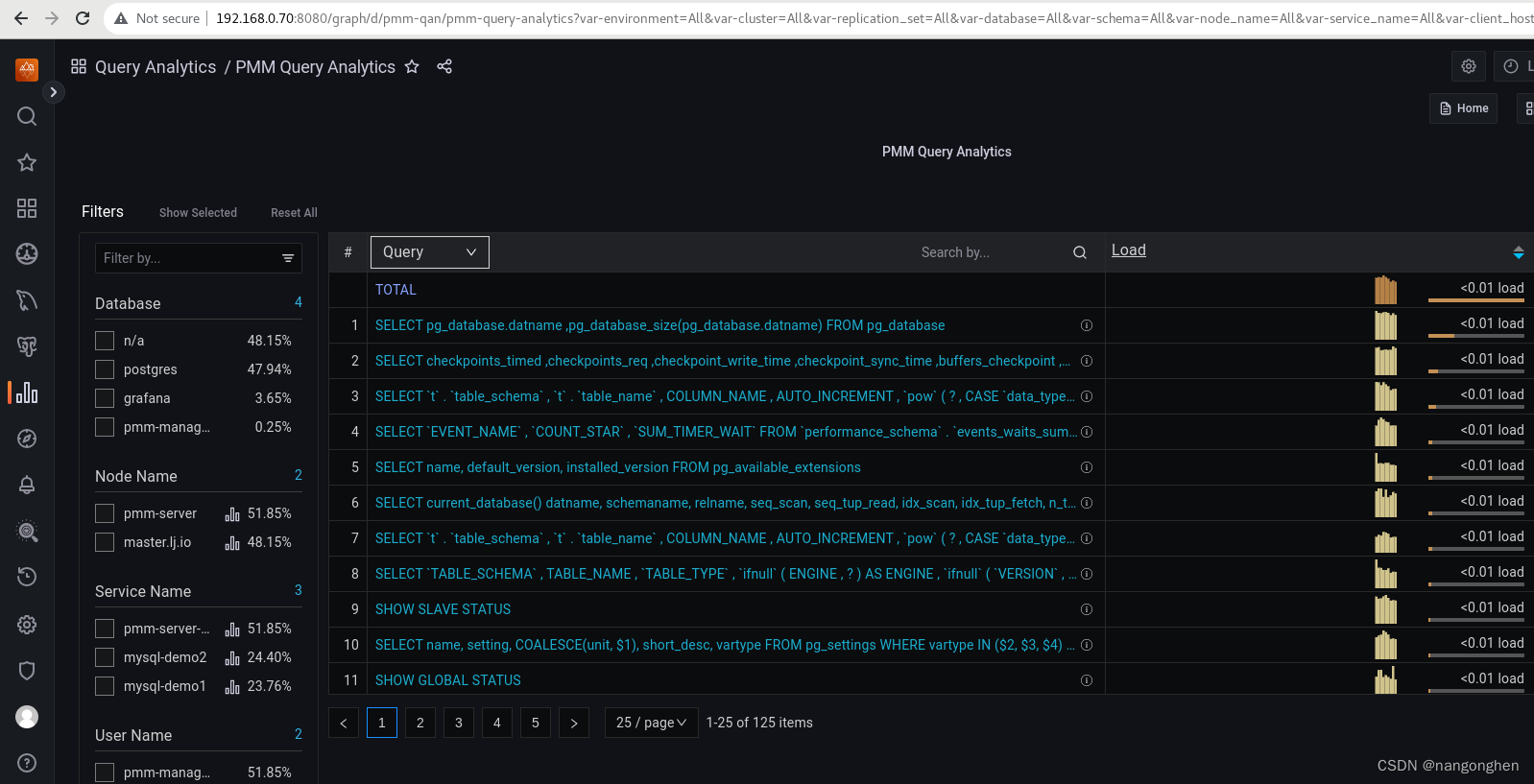
pmm最新版本v2.40.0尝鲜体验
1 概述 PMM 是一款免费开源的企业级的数据库监控工具,可用来监控 MySQL、MongoDB 和 PostgreSQL 等数据库。除了指标监控,针对MySQL还具备SQL语句的性能监控。 官方地址是https://docs.percona.com/percona-monitoring-and-management,最新版…...
